Как обновить драйверы в Windows 11/10
В этом посте мы покажем вам, как update Drivers in Windows 11/10 . Вы можете использовать Диспетчер устройств(Device Manager) , Центр обновления Windows(Windows Update) , стороннее программное обеспечение или обновить его вручную. В качестве примера мы увидим, как обновить драйверы USB . Драйвер устройства — это, по сути, часть программного обеспечения, разработанного для конкретной операционной системы, такой как Windows 10 . ОС использует его для связи с другими аппаратными устройствами. Хотя Центр обновления Windows(Windows Update) автоматически обновит вашу компьютерную систему, включая драйверы устройств(Device Drivers) , может быть время, когда вам, возможно, придется самостоятельно обновить драйверы, если у вас возникнут проблемы.
Как обновить драйверы в Windows 11/10
Вы можете правильно и правильно обновить драйверы устройств в Windows 10 следующими способами:
- Использование Центра обновления Windows
- Использование диспетчера устройств
- Использование программного обеспечения для обновления драйверов
- Вручную(Manually) загрузите и запустите установочный файл обновления драйвера.
Давайте рассмотрим эти четыре способа.
1] Использование Центра обновления Windows

Теперь вы можете запустить Центр обновления (Updates)Windows и посмотреть , доступны ли какие-либо обновления драйверов в разделе «Необязательные обновления»(driver updates are available under Optional Updates) . Это более быстрый и простой способ.
Чтобы проверить драйвер(Driver) и дополнительные обновления(Optional Updates) , доступные для вашей системы:
- Откройте настройки (Win+I)
- Перейдите(Navigate) в « Settings > Update и Security > Windows Update
- Прямо под ним найдите интерактивную ссылку — Просмотр необязательных обновлений.
- В разделе « Обновления драйверов(Driver Updates) » будет доступен список обновлений, которые вы можете установить, если столкнулись с проблемой вручную.
Эта функция полезна, так как вы можете увидеть здесь все обновления драйверов, доступные для вашей системы, в одном месте. Если у вас есть конкретная проблема из-за устаревшего драйвера; затем вы можете установить его отсюда.
2] Использование диспетчера устройств
Щелкните правой кнопкой мыши кнопку(Right-click) « Пуск(Start) » , чтобы открыть меню WinX(WinX Menu) .
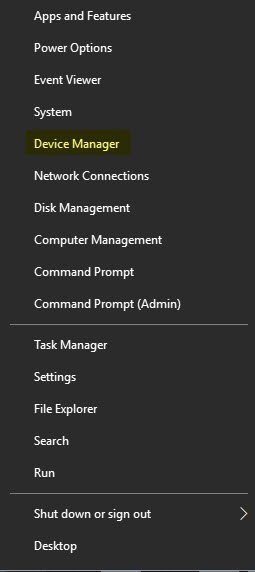
Выберите Диспетчер устройств(Device Manager) , чтобы открыть следующий инструмент.
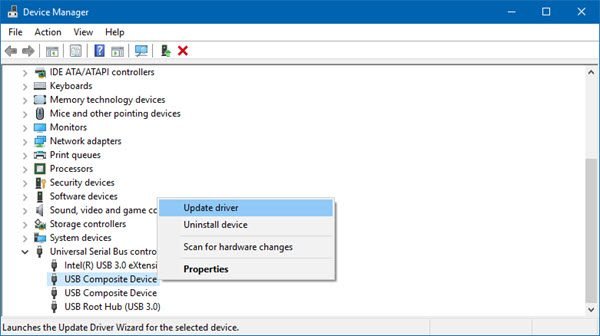
Здесь вы можете удалить, отключить, откатить или обновить драйверы устройств .
Теперь определите драйвер(Driver) , который вы хотите обновить. В качестве примера здесь мы выберем обновление драйвера USB(update the USB Driver) .
Итак, найдите контроллер универсальной последовательной шины(Universal Serial Bus controller) и дважды щелкните его, чтобы развернуть.
Вы увидите различные установленные USB -драйверы. Выберите тот, который вы хотите обновить, и щелкните его правой кнопкой мыши.
В меню появится опция « Обновить драйвер(Update driver) » . Выберите его, чтобы открыть следующий мастер.
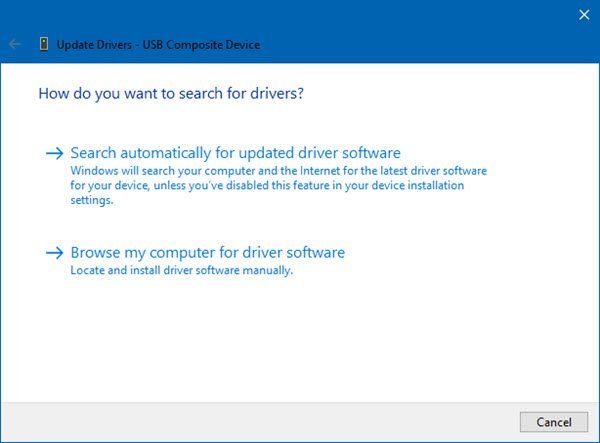
Вы можете выбрать любой из этих вариантов:
- Автоматический поиск(Search) обновленного программного обеспечения драйвера
- Найдите(Browse) на моем компьютере драйверы.
Рекомендуется выбрать автоматический поиск обновленного программного обеспечения драйвера(Search automatically for updated driver software) и позволить Windows идентифицировать, загрузить и установить драйвер.
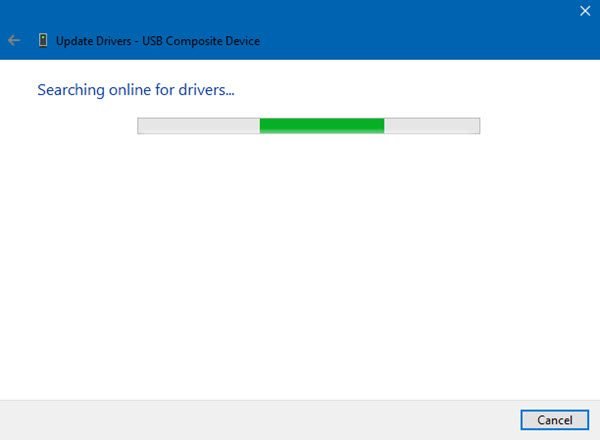
Если обновление найдено, Windows загрузит и установит его. Но если обновление не найдено, вы увидите следующий экран.
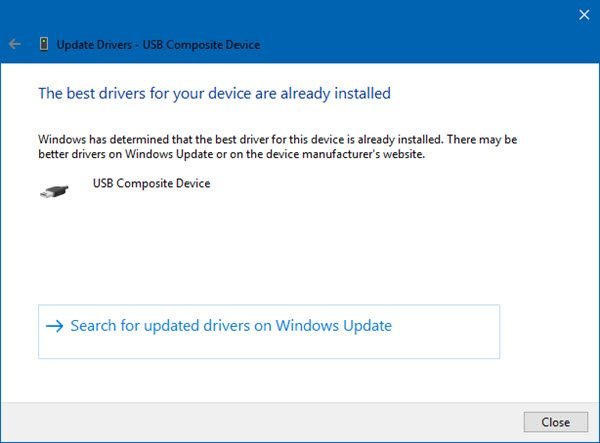
Вы можете нажать «ОК» и выйти или выбрать «Поиск обновленных драйверов в Центре обновления Windows»(Search for updated drivers on Windows Update) .
Если у вас есть файл драйвера на вашем компьютере, вы можете выбрать Поиск программного обеспечения драйвера на моем компьютере(Browse my computer for driver software) .
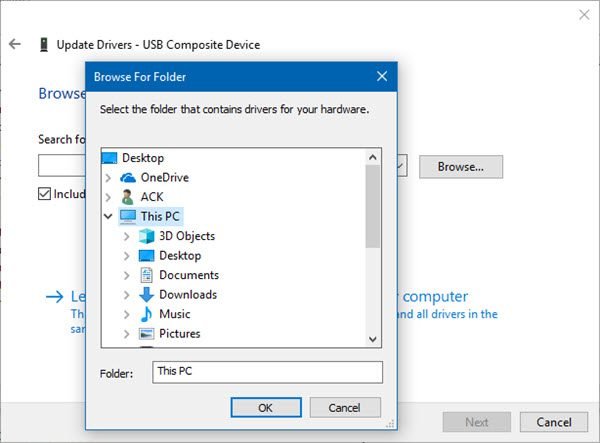
Выберите файл программного обеспечения драйвера на жестком диске и нажмите OK, чтобы продолжить.
Есть еще один способ. Вы можете щелкнуть правой кнопкой мыши драйвер(Driver) и выбрать «Свойства», чтобы открыть следующее окно.
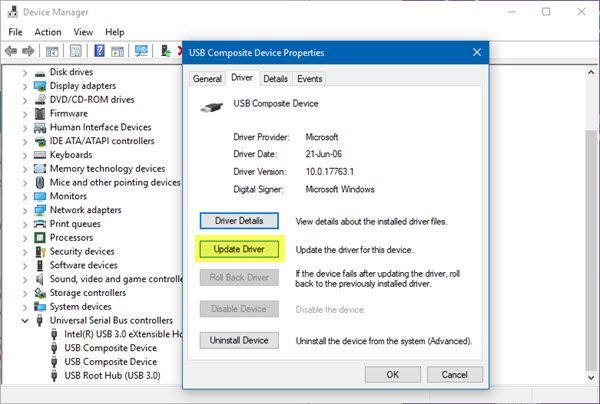
Откройте(Click) вкладку « Драйвер(Driver) », и вы увидите кнопку « Обновить драйвер»(Update Driver) . Вы тоже можете использовать этот способ.
Прочтите(Read) : Как вручную установить драйвер с помощью файла .INF(manually install a Driver using a .INF File) .
ОБНОВЛЕНИЕ(UPDATE) : В диспетчере устройств(Device Manager) , когда пользователь выбирает Обновить(Update) драйвер:
- В Windows 10 версии 1909 и более ранних Windows устанавливает драйвер с самым высоким рейтингом из Центра обновления Windows(Windows Update) , независимо от того, классифицируется ли он как автоматический(Automatic) или ручной(Manual) .
- Начиная с Windows 10 версии 2004, Windows выполняет поиск только на локальном компьютере. Когда не удается найти драйвер, диспетчер устройств(Device Manager) показывает кнопку с надписью « Поиск(Search) обновленных драйверов в Центре обновления Windows(Windows Update) », которая открывает приложение « Параметры(Settings) » на странице Центра обновления Windows . (Windows Update)Чтобы найти эту кнопку, щелкните устройство правой кнопкой мыши и выберите « Свойства(Properties) » . На вкладке « Драйвер(Driver) » выберите « Обновить драйвер»(Update Driver) , а затем «Автоматический поиск драйверов».(Search)
3] Использование программного обеспечения для обновления драйверов
Несмотря на то, что существует несколько доступных бесплатных программ(free Driver Update software) для обновления драйверов, которые помогут вам обновить все драйверы одновременно, мы не рекомендуем этот метод, поскольку известно, что все может пойти не так. В любом случае, если вы решите использовать этот метод, сначала создайте точку восстановления системы .
4 ] Вручную загрузите(] Manually download) и запустите установочный файл обновления драйвера.
В этом посте показано, где скачать драйвера для Windows 10(where to download drivers for Windows 10) с официальных сайтов производителя. Он также содержит ссылки на официальные инструменты, которые можно использовать для загрузки обновлений драйверов. Это также безопасный способ использования.
Итак, вкратце:
Воспользуйтесь одним(Follow one) из приведенных ниже способов, чтобы обновить драйверы устройства:
- Вы можете проверить наличие драйверов и дополнительных обновлений(check for Driver & Optional Updates) через Центр обновления Windows(Windows Update) , чтобы обновить драйверы.
- Вы можете посетить сайт производителя для загрузки драйверов(download the drivers) .
- Используйте бесплатное программное обеспечение для обновления драйверов(free driver update software)
- Если у вас уже есть файл драйвера INF на вашем компьютере, то:
- Откройте Диспетчер устройств(Device Manager)(Device Manager) .
- Щелкните(Click) категорию драйвера, чтобы развернуть меню.
- Затем выберите соответствующий драйвер и щелкните его правой кнопкой мыши.
- Выберите Обновить драйвер(Update Driver) .
- Следуйте указаниям мастера на экране, чтобы завершить обновление аудиодрайверов.
Я надеюсь, что вы найдете этот пост полезным.(I hope you find this post helpful.)
Эти посты покажут вам, как:(These posts will show you how to:)
- Установите драйверы Wi-Fi(Install WiFi drivers)
- Обновите драйверы чипсета
- Установите или обновите графические драйверы(Install or update Graphics Drivers)
- Обновите драйверы Bluetooth(Update Bluetooth drivers)
- Скачать драйверы и прошивку Surface(Surface drivers & firmware)
- Скачать драйвер Realtek HD Audio(Realtek HD Audio driver)
- Скачать драйверы адаптера TAP-Windows(TAP-Windows adapter drivers)
- Загрузите драйверы NVIDIA.(Download NVIDIA drivers.)
Related posts
Best бесплатный Driver Update Software для Windows 10
Как установить драйверы WiFi для Windows 10
Как просмотреть Wi-Fi Network Driver information на Windows 10
Как вручную установить Driver, используя .inf File в Windows 11/10
Как отображать список всех драйверов устройств в Windows 11/10 с DriverView
Как изменить по умолчанию Webcam в компьютер Windows 10
Как открыть System Properties в Windows 10 Control Panel
Как Backup and Restore Drivers в Windows 10
Как создать резервную копию, Move, или Delete PageFile.sys на выключение в Windows 10
Как показать Details pane в File Explorer в Windows 10
Где скачать драйверы NVIDIA для Windows 10
Best бесплатно ISO Mounter software для Windows 10
Fix Crypt32.dll не найден или отсутствует ошибка в Windows 11/10
Что такое PLS file? Как создать PLS file в Windows 11/10?
Что такое Windows.edb file в Windows 10
Как проверить Shutdown and Startup Log в Windows 10
Printer Driver недоступен в Windows 10
Как установить MIDI Drivers в Windows 11/10
Как перезапустить Graphics Driver в Windows 10
Taskbar Уведомления не показаны в Windows 10
